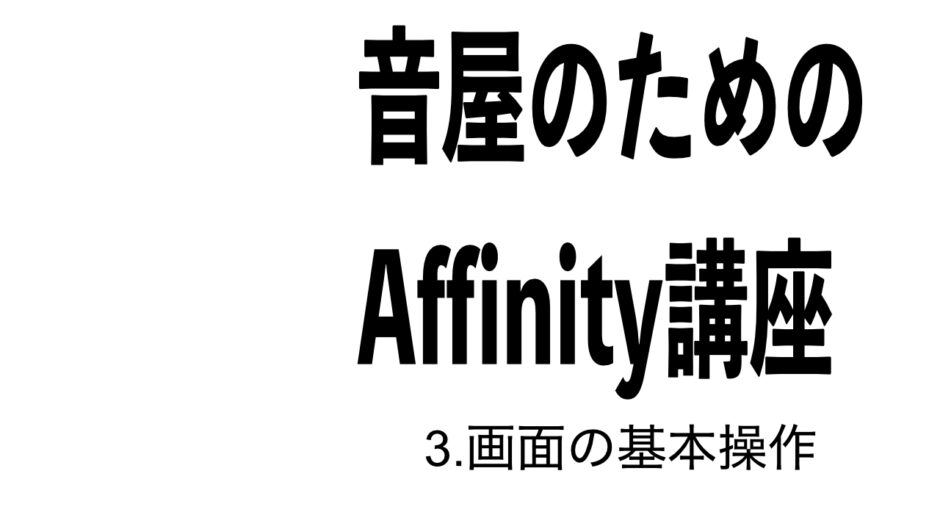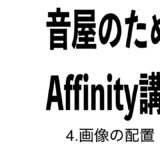Affinity講座の
3回目になります.
今日は画面の
基本操作について
解説していきますので
ぜひ最後まで
お読みください.
音屋のためのAffinity使い方講座 3.画面の基本操作
それでは、行ってみましょう!
さてAffinity講座の
第3回になります.
今日から
画面の基本操作について
お話しします.
Affinityでプロジェクトを
立ち上げて新規で作ると
こういう画面になるかなと
思います.
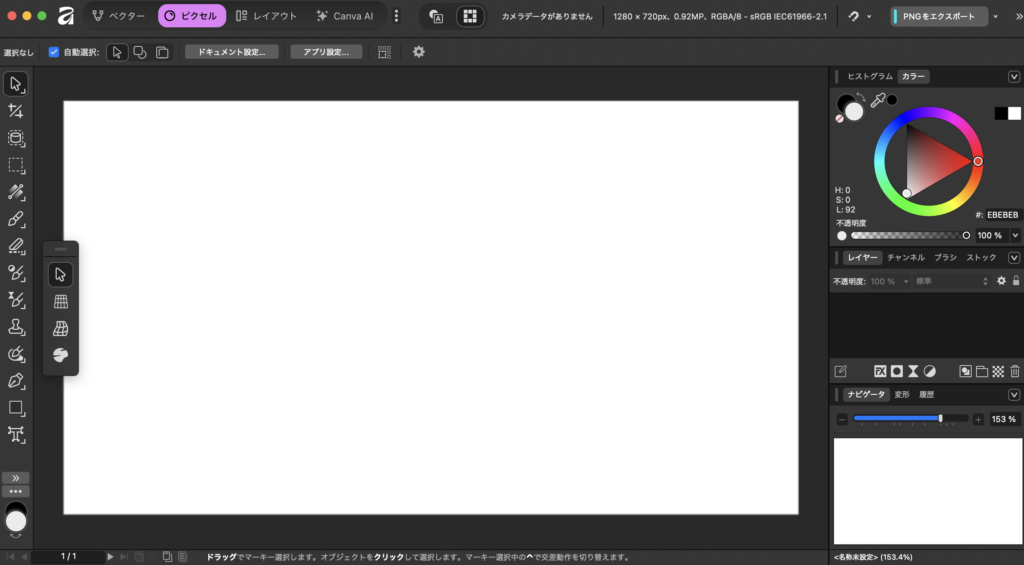
この画面で
戸惑う方も
多いはず.
DAWならわかるけれど
イラストとかデザインのソフトだと
この画面に慣れるまでが
大変ですよね.
解説していきます.
まず上の部分からなんですが…
こんな風に
ベクター、ピクセル
レイアウト、Canva AI
と出ていると思います.

ベクターというのが
Adobeのイラストレーターのようなもの
ピクセルは
Adobeのフォトショップのようなもの
レイアウトはむかしの
Publiserと同じで
AdobeのIndesignという
雑誌を作ったりするものと
同じようです.
Canva AIは有料契約が
必要なので今回は
説明を割愛しますね.
ここを切り替えると
左側のツールバーの項目が
切り替わるようで
特に何もなければ
ベクターかピクセルに
しておけばいいかなと
思います.
ピクセルのほうが
写真の加工に向いていて
我々が普段する
デザインはベクターのほうが
いいかなと思います.
次に画面の左側です.

こんな感じで
ツールバーがここに
表示されています.
試しに
一番上の矢印の
アイコンにカーソルを
あわせてみると
移動ツールと
出てきますね.
ここで小技なんですが
ツールバーの中には
長押しをすると
細かい項目が出てくるもの
あります.
試しに移動ツールを
長押ししてみましょう.
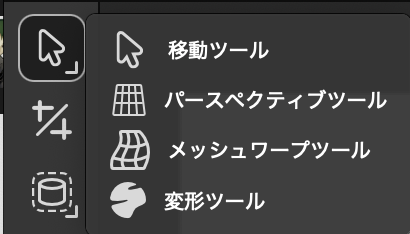
こんな感じで
移動ツールのツールバーの中に
細かい項目があったりします.
よく使うツールが
ありますので
全部覚える必要はなく
目的に応じて
ツールを選択してみて
ください.
次に右側です.
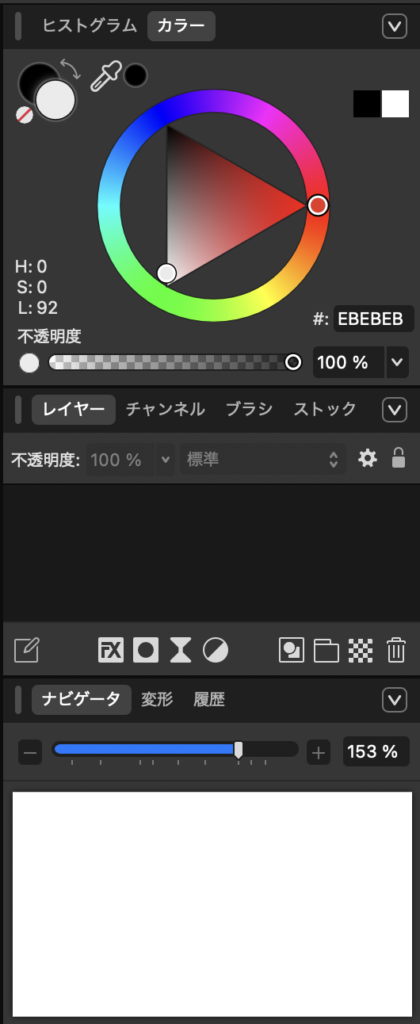
こんな感じで
ツールバーによって
項目も異なりますが
レイヤーなどが
表示されているのが
ここになります.
Affinityの
作業の流れとしては
左側でツールを選択して
右側で細かい項目を編集し
真ん中に実際の作業スペースがある
という感じになっています.
少し駆け足に
なってしまいましたが
今日はAffinityの
画面の基本操作について
お話ししました.
それでは、今日はこの辺で.
いつもお読みいただき
ありがとうございます.
また明日です!